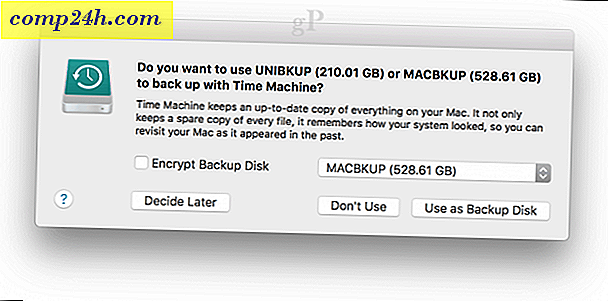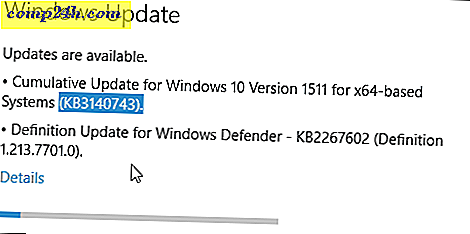Neem een screenshot in Windows 10 en Auto Save it to OneDrive
OneDrive is, ondanks recente controverses, ingebouwd in Windows 10 en is nog steeds een uitstekende manier om een back-up te maken van uw documenten, foto's en andere bestanden. Als u schermafbeeldingen maakt in Windows 10 met behulp van de standaardtoetsenbordopdrachten, kunt u instellen dat ze automatisch worden opgeslagen in OneDrive.
Auto Save Screenshots naar OneDrive in Windows 10
Als u uw schermafbeeldingen automatisch wilt opslaan in OneDrive, klikt u met de rechtermuisknop op het pictogram van de OneDrive op de taakbalk en selecteert u Instellingen.
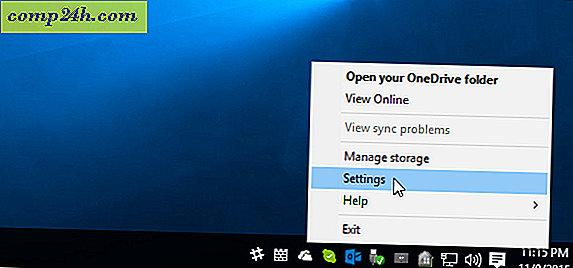
Selecteer vervolgens het tabblad "Automatisch opslaan" en onder de controle van het gedeelte Schermafbeeldingen , Sla screenshots die ik vastleg automatisch op in OneDrive en klik op OK.

Er zijn een aantal verschillende manieren om schermafbeeldingen in Windows native te maken zonder dat een programma van derden de juiste sneltoets gebruikt.
De eenvoudigste manier is om gewoon op de Print Screen ( PrtScn ) -toets te drukken om een volledige opname van het bureaublad te maken. Of gebruik Alt + PrtScn als u een foto wilt maken van de huidige vensters waarin u zich bevindt. Merk op dat beide opdrachten voor alle versies van Windows werken en niet exclusief voor Windows 10 zijn.
Zodra u een schermafbeelding maakt, ontvangt u een melding dat de opname is toegevoegd aan uw OneDrive.

Wanneer u uw schermafbeeldingen van OneDrive wilt bekijken, vindt u deze in de map Afbeeldingen> Schermafbeeldingen en worden de labels gemarkeerd met de datum waarop ze zijn gemaakt. Als u toegang wilt tot die map vanuit uw lokale OneDrive-map, lees dan: Hoe selecteer ik welke OneDrive-mappen synchroniseren in Windows 10.